
Để tìm cho mình một chiếc Laptop phục vụ cho nhu cầu chúng ta không phải là điều đơn giản.
Bài viết dưới đây chia sẽ quý vị và các bạn dòng Laptop Macbook Air 2018 đã được trải nghiệm và sử dụng qua năm tháng, các linh kiện chiếc máy này không bị lỗi vặt từ phần thiết kế, màn hình, bàn phím, các cổng kết nối, cho đến cấu hình bên trong chiếc máy, quan trọng nhất chiếc máy này mang độ bền.
Thông số kỹ thuật :
CPU: Intel Core i5 Coffee Lake, 1.60 GHz
RAM: 8 GB, DDR3, 2133 MHz
Ổ cứng: SSD: 128 GB
Màn hình: 13.3 inch, Retina (2560 x 1600)
Card màn hình: Card đồ họa tích hợp, Intel UHD Graphics 617
Cổng kết nối: 2 x Thunderbolt 3 (USB-C)
Hệ điều hành: Mac OS
Thiết kế: Vỏ kim loại nguyên khối, PIN liền
Kích thước: Dày 4.1 đến 15.6 mm, 1.25 kg…Xem thêm
Siêu nhẹ, siêu mỏng, siêu di động
Với cân nặng cực kỳ nhẹ, 1.25 kg, có khi bạn không thể nhận ra mình đang mang một chiếc MacBook Air 2018 trong ba lô! Không những thế, độ mỏng của chiếc laptop sẽ làm bạn hài lòng! Với sự gọn gàng này, Macbook Air tự tin đồng hành cùng bạn mọi lúc mọi nơi. Phù hợp với nhân viên văn phòng cũng như doanh nhân hay di chuyển.
Thân thiện với môi trường cùng MacBook Air 2018
MacBook đầu tiên được Apple trang bị 100% khung nhôm. Vật liệu đặc biệt này không những thân thiện với môi trường mà còn bền bỉ như nhôm được khai thác trực tiếp từ quặng.

Màn hình Retina sắc nét đã cập bến MacBook Air
Màn hình Retina trên Macbook Air 2018 là một trong những điểm cải tiến vượt trội so với thế hệ trước. Viền màn hình mỏng hơn 50% cùng độ phân giải 2K, hình sắc nét, chân thật và sống động.

Chiếc Macbook Pro phiên bản nhỏ gọn
Công nghệ âm thanh sống động cho gấp đôi âm trầm và hơn 25% âm lượng so với thế hệ trước. Với MacBook Air 2018, hãy tự do tận hưởng và hòa mình vào thế giới âm nhạc, điện ảnh,…
Touchpad cảm ứng lực ForceTouch hỗ trợ tương tác với MacOS theo nhiều cách khác nhau. Bàn phím Butterfly tiên tiến ít phát ra âm thanh khi gõ. Đèn nền bàn phím LED giúp bạn có thể sử dụng Macbook Air trong điều kiện thiếu sáng một cách thoải mái hơn.

Truyền dữ liệu, sạc và xuất video trong cùng một cổng kết nối Thunderbolt 3 (USB-C) – một cho tất cả, tất cả trong một.

Thời lượng pin ấn tượng
Tuy nhỏ nhưng có võ, MacBook Air 2018 tự tin giúp bạn hoàn thành các tác vụ trên Chrome, Photoshop, hay Office với thời gian sử dụng đến 7-8 giờ. Hoặc nếu bạn chỉ đơn giản là sử dụng lướt web thông thường, chiếc MacBook Air này sẵn sàng cho bạn 12 giờ sử dụng.
Cảm biến vân tay, bảo mật cao
Chỉ cần chạm nhẹ vào cảm biến vân tay Touch ID trên MacBook Air, bạn có thể nhanh chóng mở khóa và truy cập các tài liệu, ứng dụng hay cài đặt hệ thống mà không cần phải nhập mật khẩu phức tạp.

Đáp ứng tốt nhu cầu văn phòng
RAM 8 GB của Macbook Air 2018 hạn chế độ trễ, đứng, giật khi bạn sử dụng nhiều ứng dụng, mở nhiều tab trình duyệt cùng một lúc.
Bên cạnh đó, ổ cứng SSD tích hợp tăng cường tốc độ khởi động các ứng dụng rất nhanh chóng. Dung lượng ổ cứng 128 GB đủ để bạn lưu trữ tài liệu, hình ảnh, bài thuyết trình,…
Mẫu laptop nhỏ gọn Macbook Air 2018 còn có thể chạy mượt các ứng dụng thiết kế chuyên nghiệp như Photoshop hay AI.
Các sản phẩm Laptop Apple khác…Xem thêm
* Dưới đây là một số cách sử dụng laptop mà mình muốn chia sẽ để giúp Laptop bền bỉ và lâu dài khi sử dụng bất kì dòng Laptop nào trên thị trường.
1. Sử dụng Pin máy tính xách tay Pin máy tính xách tay là một trong những thiết bị quan trọng nhất. Pin càng tốt thì máy tính của bạn càng bền vì nó giúp điện thoại của bạn chạy mượt mà hơn. Hầu hết các cấu trúc pin máy tính xách tay và điện thoại di động ngày nay được làm bằng pin Lion, vì vậy cách chúng được sử dụng hoàn toàn giống nhau. Khi bạn mua một máy tính xách tay mới, bạn sẽ nhận được một thiết bị chuyển đổi. Khi sạc pin, hãy sạc pin trong khoảng 8-10 giờ trong 3 lần đầu tiên để pin được sạc đầy. Đây là nguyên tắc phổ biến với pin Lion ngày nay, vì nhà sản xuất ban đầu chỉ đơn giản là đánh bại Cass mà không cần sạc lại pin. Vừa dùng vừa sạc OK 1 tuần hoặc 5 ngày xả pin 1 lần Không cần cắm sạc laptop qua đêm …
2. Màn hình laptop Màn hình laptop không như màn hình thường, có nhiều loại như Màn hình gương. Màn hình rất sáng … khi bị bẩn bạn nên dùng giẻ mềm tẩm dung dịch chuyên dụng. (Không dùng cồn, chất tẩy rửa) Chỉ cần ướt vừa đủ lau màn hình, tránh mở máy ra lau vì sẽ chập điện dễ gây chập điện – lưu thông máy làm hỏng máy. (Nên tắt) Quá trình lau phải mềm từ trên xuống dưới và lau khô lại bằng khăn mềm sạch. Trong quá trình thao tác, bạn không nên dùng ngón tay ấn vào màn hình vì những thao tác này ảnh hưởng trực tiếp đến cấu trúc của màn hình
3. Đặt máy đúng cách vì nhiệt bức xạ của laptop rất cao. (Đa số là bên dưới) Bạn phải tránh trường hợp đặt máy lên đùi. Khi đặt máy, bạn cũng nên chú ý sử dụng khăn trải bàn để lót phía dưới. Không đặt máy lên các vật dụng như chăn, màn, ghế salon… vì những vật này sẽ không tản nhiệt mà còn làm nóng laptop của bạn. Khi làm việc nên tìm nơi có bề mặt cố định, thông thoáng, tránh xa các đồ vật dễ vỡ, vật nuôi … Ngoài ra còn một điểm đáng lưu ý nữa là sau khi tắt máy, không nên để máy tính quá lố. Túi xách tay của bạn nên để nguội trong vài phút trước khi cho vào.
4. Sử dụng túi đựng máy tính xách tay chuyên dụng Máy tính xách tay là một trong những thiết bị dễ bị va đập nhất. Vì vậy, một chiếc túi đựng laptop là một phụ kiện không thể thiếu. Giới trẻ ngày nay đang có xu hướng chạy theo mốt. Nhưng đối với laptop thì không nhất thiết phải chọn túi có thiết kế đẹp. Nhưng bạn nên chọn loại túi có khả năng chịu lực, chịu ma sát, mềm dẻo và chống thấm nước khi họp mua
5. Lật màn hình đúng cách, mở laptop từ từ, không gập hoặc đóng quá mạnh khiến máy bị phai màu, mất nhiều thời gian. thời gian. Nhưng cảm thấy nặng tay khi bật bảo dưỡng định kỳ, 
6. Giảm độ sáng màn hình, tắt các thiết bị không cần thiết. Nếu tạm thời không sử dụng máy tính thay vì tắt máy để ở chế độ chờ thì bạn nên giảm độ sáng màn hình, như đã nói ở trên, việc tắt / mở liên tục sẽ ảnh hưởng lớn đến tuổi thọ của máy tính. máy tính xách tay Ngoài ra, bạn nên tắt thiết bị khi không sử dụng như mạng không dây, kết nối USB … và không sử dụng loa nghe nhạc chạy bằng pin để tiết kiệm pin
7. Nhớ cắm sạc khi chơi game và làm đồ họa. Cắm bộ sạc mới vào, nó sẽ chạy ở 100% hiệu suất CPU và GPU. Bạn có thể vui vẻ tái tạo đồ họa, chơi các trò chơi mới.
8. Sử dụng chuột và bàn phím Sử dụng bàn phím và chuột để tránh bụi bẩn ẩn nấp. Hoặc hư hỏng thực tế của bạn máy tính dẫn đến chết phím, liệt phím …
9. Sử dụng hệ điều hành và cài đặt phần mềm đúng cách nếu dư dả. Bạn có thể lấy phần mềm có bản quyền để giúp ứng dụng chạy ổn định hơn. Còn không, hãy thử tìm phần mềm “miễn phí”, không crack Giá Windows cho các dòng laptop hiện nay thì chắc chắn bạn sẽ có được một chiếc. Ngoài ra, hãy nhớ cài đặt chương trình chống vi-rút trên máy tính của bạn và sao lưu nó thường xuyên
10. Nâng cấp phần cứng Nếu máy tính của bạn yếu, bạn có thể nâng cấp CPU của mình “ Một số người dùng cũ hơn ”. Ram và SSD là ok để giúp máy tính của bạn .Bạn nhanh hơn, một số máy cụ thể cho phép nâng cáp vga, laptop phổ thông không nâng được vga
11. Bảo dưỡng laptop định kỳ, laptop sử dụng lâu ngày, bụi bẩn, quạt tản nhiệt hoạt động làm mềm laptop của bạn chạy nóng, đóng băng, khởi động chậm. Hơi nóng của laptop tỏa ra gây khó chịu cho người dùng cũng như làm giảm hiệu suất và tuổi thọ của laptop, bạn nên bảo trì, bảo dưỡng laptop, cài đặt phần mềm test máy như CPU, GPU, TEST ổ cứng, Ram …
- Các mặt hàng : Điện tử công nghệ, gia dụng, làm đẹp, sức khỏe, dịch vụ khác…Xem thêm


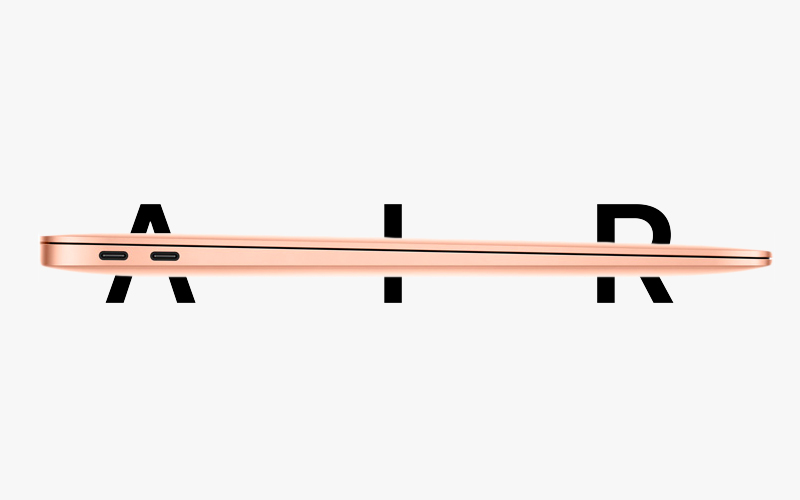
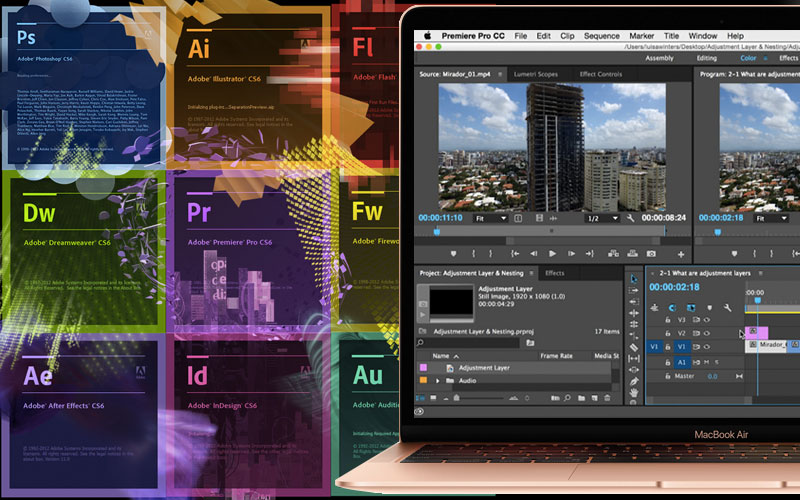








Reviews
There are no reviews yet.